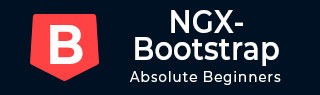
- Ngx-Bootstrap 教程
- Ngx-Bootstrap - 主页
- Ngx-Bootstrap - 概述
- Ngx-Bootstrap - 环境设置
- Ngx-Bootstrap - 手风琴
- Ngx-Bootstrap - 警报
- Ngx-Bootstrap - 按钮
- Ngx-Bootstrap - 轮播
- Ngx-Bootstrap - 折叠
- Ngx-Bootstrap - DatePicker
- Ngx-Bootstrap - 下拉菜单
- Ngx-Bootstrap - 模态框
- Ngx-Bootstrap - 分页
- Ngx-Bootstrap - 弹出窗口
- Ngx-Bootstrap - 进度条
- Ngx-Bootstrap - 评级
- Ngx-Bootstrap - 可排序
- Ngx-Bootstrap - 选项卡
- Ngx-Bootstrap - 时间选择器
- Ngx-Bootstrap - 工具提示
- Ngx-Bootstrap - Typeahead
- Ngx-Bootstrap 有用资源
- Ngx-Bootstrap - 快速指南
- Ngx-Bootstrap - 有用的资源
- Ngx-Bootstrap - 讨论
Ngx-Bootstrap - 快速指南
Ngx-Bootstrap - 概述
ngx-bootstrap 是一个非常流行的库,可在基于 Angular 的项目中使用引导组件。它几乎包含了Bootstrap的所有核心组件。ngx-bootstrap 组件在设计上是模块化的、可扩展的和适应性强的。以下是该引导库的主要亮点。
灵活性
所有组件均采用模块化设计。自定义模板、样式可以轻松应用。
所有组件都是可扩展和适应性强的,并且可以在桌面和移动设备上以相同的易用性和性能运行。
支持
所有组件都使用最新的样式指南和代码可维护性和可读性指南。
所有组件都经过全面的单元测试并支持最新的 Angular 版本。
广泛的文档
所有组件都有丰富的文档记录并且编写得很好。
所有组件都有多个工作演示,以展示多种类型的功能。
开源
ngx-bootstrap 是开源项目。它由麻省理工学院许可证支持。
Ngx-Bootstrap - 环境设置
在本章中,您将详细了解如何在本地计算机上设置 ngx-bootstrap 的工作环境。由于 ngx-bootstrap 主要用于 Angular 项目,因此请确保您的系统上安装了Node.js、npm和Angular。
创建一个有角度的项目
首先使用以下命令创建一个 Angular 项目来测试 ngx-bootstrap 组件。
ng new ngxbootstrap
它将创建一个名为 ngxbootstrap 的 Angular 项目。
添加 ngx-bootstrap 作为依赖项
您可以使用以下命令在新创建的项目中安装 ngx-bootstrap -
npm install ngx-bootstrap
成功安装 ngx-bootstrap 后,您可以观察到以下输出 -
+ ngx-bootstrap@5.6.1 added 1 package from 1 contributor and audited 1454 packages in 16.743s
现在,要测试 bootstrap 是否可以在 Node.js 上正常工作,请使用以下命令创建测试组件 -
ng g component test CREATE src/app/test/test.component.html (19 bytes) CREATE src/app/test/test.component.spec.ts (614 bytes) CREATE src/app/test/test.component.ts (267 bytes) CREATE src/app/test/test.component.css (0 bytes) UPDATE src/app/app.module.ts (388 bytes)
清除app.component.html的内容并更新以下内容。
应用程序组件.html
<app-test></app-test>
更新 app.module.ts 的内容以包含 ngx-bootstrap Accordion 模块。我们将在后续章节中添加其他模块。更新以下内容。
应用程序模块.ts
import { BrowserModule } from '@angular/platform-browser';
import { NgModule } from '@angular/core';
import { BrowserAnimationsModule } from '@angular/platform-browser/animations';
import { AppComponent } from './app.component';
import { TestComponent } from './test/test.component';
import { AccordionModule } from 'ngx-bootstrap/accordion'
@NgModule({
declarations: [
AppComponent,
TestComponent
],
imports: [
BrowserAnimationsModule,
BrowserModule,
AccordionModule.forRoot()
],
providers: [],
bootstrap: [AppComponent]
})
export class AppModule { }
更新index.html 的内容以包含bootstrap.css。更新以下内容。
索引.html
<!doctype html>
<html lang="en">
<head>
<meta charset="utf-8">
<title>Ngxbootstrap</title>
<base href="/">
<meta name="viewport" content="width=device-width, initial-scale=1">
<link rel="icon" type="image/x-icon" href="favicon.ico">
<link href="https://maxcdn.bootstrapcdn.com/bootstrap/4.0.0/css/bootstrap.min.css" rel="stylesheet">
</head>
<body>
<app-root></app-root>
</body>
</html>
在下一章中,我们将更新测试组件以使用 ngx-bootstrap 组件。
Ngx-Bootstrap - 手风琴
Accordion 是一个显示可折叠面板的控件,用于在有限的空间内显示信息。
手风琴组件
显示可折叠的内容面板,以便在有限的空间内呈现信息。
选择器
手风琴
输入
closeOthers - 布尔值,如果为 true,则展开一项将关闭所有其他项
isAnimated - 布尔值,打开/关闭动画,默认值:false
AccordionPanel组件
手风琴标题
您可以在组内任何将用作组标题模板的元素上使用 Accordion-heading 属性,而不是在折叠组上使用标题属性。
选择器
手风琴组、手风琴面板
输入
header - 字符串,手风琴组标题中的可点击文本
isDisabled - 布尔值,启用/禁用手风琴组
isOpen - 布尔值,手风琴组是打开还是关闭。该属性支持双向绑定
panelClass - 字符串,提供使用 Bootstrap 上下文面板类(面板主、面板成功、面板信息等)的能力。
输出
isOpenChange - 打开状态更改时发出
手风琴配置
配置服务,为 AccordionComponent 提供默认值。
特性
closeOthers - 布尔值,打开面板时是否应关闭其他面板。默认值:假
isAnimated - 布尔值,打开/关闭动画
例子
由于我们将使用 Accordion,因此我们更新了 app.module.ts 以使用AccordionModule,如ngx-bootstrap 环境设置章节中所示。
更新 test.component.html 以使用手风琴。
测试.component.html
<accordion>
<accordion-group heading="Open By Default" [isOpen]="open">
<p>Open By Default</p>
</accordion-group>
<accordion-group heading="Disabled" [isDisabled]="disabled">
<p>Disabled</p>
</accordion-group>
<accordion-group heading="with isOpenChange" (isOpenChange)="log($event)">
<p>Open Event</p>
</accordion-group>
</accordion>
更新 test.component.ts 中相应的变量和方法。
测试组件.ts
import { Component, OnInit } from '@angular/core';
@Component({
selector: 'app-test',
templateUrl: './test.component.html',
styleUrls: ['./test.component.css']
})
export class TestComponent implements OnInit {
open: boolean = true;
disabled: boolean = true;
constructor() { }
ngOnInit(): void {
}
log(isOpened: boolean){
console.log(isOpened);
}
}
构建和服务
运行以下命令启动角度服务器。
ng serve
服务器启动并运行后。打开 http://localhost:4200 并验证以下输出。

Ngx-Bootstrap - 警报
警报为典型的用户操作(如信息、错误)提供上下文消息,并提供可用且灵活的警报消息。
警报组件
显示可折叠的内容面板,以便在有限的空间内呈现信息。
选择器
警报,bs-警报
输入
missible - 布尔值,如果设置,则显示内联“关闭”按钮,默认值: false
missOnTimeout - 字符串 | number,以毫秒为单位的数字,之后警报将关闭
isOpen - 布尔值,警报是否可见,默认值:true
type - 字符串,警报类型。提供四个引导程序支持的上下文类之一:成功、信息、警告和危险,默认值:警告
输出
onClose - 该事件在调用 close 实例方法后立即触发,$event 是 Alert 组件的实例。
onClosed - 当警报关闭时触发此事件,$event 是警报组件的实例
警报配置
特性
missible - 布尔值,默认情况下警报是否可关闭,默认值: false
missOnTimeout - 数字,警报解除前的默认时间,默认值:未定义
type - 字符串,默认警报类型,默认:警告
例子
由于我们要使用警报,我们必须更新ngx-bootstrap Accordion章节中使用的 app.module.ts 以使用AlertModule和AlertConfig。
更新 app.module.ts 以使用 AlertModule 和 AlertConfig。
应用程序模块.ts
import { BrowserModule } from '@angular/platform-browser';
import { NgModule } from '@angular/core';
import { BrowserAnimationsModule } from '@angular/platform-browser/animations';
import { AppComponent } from './app.component';
import { TestComponent } from './test/test.component';
import { AccordionModule } from 'ngx-bootstrap/accordion';
import { AlertModule, AlertConfig } from 'ngx-bootstrap/alert';
@NgModule({
declarations: [
AppComponent,
TestComponent
],
imports: [
BrowserAnimationsModule,
BrowserModule,
AccordionModule,
AlertModule
],
providers: [AlertConfig],
bootstrap: [AppComponent]
})
export class AppModule { }
更新 test.component.html 以使用警报。
测试.component.html
<alert type="success" [dismissible]="dismissible" [isOpen]="open" (onClosed)="log($event)" [dismissOnTimeout]="timeout"> <h4 class="alert-heading">Well done!</h4> <p>Success Message</p> </alert> <alert type="info"> <strong>Heads up!</strong> Info </alert> <alert type="warning"> <strong>Warning!</strong> Warning </alert> <alert type="danger"> <strong>Oh snap!</strong> Error </alert>
更新 test.component.ts 中相应的变量和方法。
测试组件.ts
import { Component, OnInit } from '@angular/core';
@Component({
selector: 'app-test',
templateUrl: './test.component.html',
styleUrls: ['./test.component.css']
})
export class TestComponent implements OnInit {
open: boolean = true;
dismissible: boolean = true;
timeout: number = 10000;
constructor() { }
ngOnInit(): void {
}
log(alert){
console.log('alert message closed');
}
}
构建和服务
运行以下命令启动角度服务器。
ng serve
服务器启动并运行后。打开 http://localhost:4200 并验证以下输出。

Ngx-Bootstrap - 按钮
ngx-bootstrap 按钮有两个特定指令,使一组按钮充当复选框或单选按钮或混合(其中单选按钮可以取消选中)。
按钮复选框指令
向任何元素添加复选框功能。
选择器
[btn复选框]
输入
btnCheckboxFalse - 布尔值,Falsy 值,将设置为 ngModel,默认值: false
btnCheckboxTrue - 布尔值,真值,将设置为 ngModel,默认值:true
按钮无线电指令
创建单选按钮或按钮组。所选按钮的值绑定到通过 ngModel 指定的变量。
选择器
[btn电台]
输入
btnRadio - 字符串,单选按钮值,将设置为 ngModel
禁用- 布尔值,如果为 true - 单选按钮被禁用
uncheckable - 布尔值,如果为 true - 单选按钮可以取消选中
value - 字符串,无线电组件或组的当前值
ButtonRadioGroup指令
一组单选按钮。所选按钮的值绑定到通过 ngModel 指定的变量。
选择器
[btnRadioGroup]
例子
由于我们要使用按钮,我们必须更新ngx-bootstrap Alerts章节中使用的 app.module.ts 以使用ButtonsModule。我们还使用 FormModule 添加对输入控件的支持。
更新 app.module.ts 以使用 AlertModule 和 AlertConfig。
应用程序模块.ts
import { BrowserModule } from '@angular/platform-browser';
import { NgModule } from '@angular/core';
import { BrowserAnimationsModule } from '@angular/platform-browser/animations';
import { AppComponent } from './app.component';
import { TestComponent } from './test/test.component';
import { AccordionModule } from 'ngx-bootstrap/accordion';
import { AlertModule,AlertConfig } from 'ngx-bootstrap/alert';
import { ButtonsModule } from 'ngx-bootstrap/buttons';
import { FormsModule } from '@angular/forms';
@NgModule({
declarations: [
AppComponent,
TestComponent
],
imports: [
BrowserAnimationsModule,
BrowserModule,
AccordionModule,
AlertModule,
ButtonsModule,
FormsModule
],
providers: [AlertConfig],
bootstrap: [AppComponent]
})
export class AppModule { }
更新 test.component.html 以使用按钮。
测试.component.html
<button type="button" class="btn btn-primary" (click)="clicked()">
Single Button
</button>
<pre class="card card-block card-header">
{{clickCounter}}
</pre>
<p>Button as Checkbox</p>
<div class="btn-group">
<label class="btn btn-primary" [(ngModel)]="checkModel.left"
btnCheckbox tabindex="0" role="button">Left</label>
<label class="btn btn-primary" [(ngModel)]="checkModel.right"
btnCheckbox tabindex="0" role="button">Right</label>
</div>
<pre class="card card-block card-header">
{{checkModel | json}}
</pre>
<p>Button as RadionButton</p>
<div class="form-inline">
<div class="btn-group" btnRadioGroup [(ngModel)]="radioModel">
<label class="btn btn-success" btnRadio="Left">Left</label>
<label class="btn btn-success" btnRadio="Right">Right</label>
</div>
</div>
<pre class="card card-block card-header">
{{radioModel}}
</pre>
更新 test.component.ts 中相应的变量和方法。
测试组件.ts
import { Component, OnInit } from '@angular/core';
@Component({
selector: 'app-test',
templateUrl: './test.component.html',
styleUrls: ['./test.component.css']
})
export class TestComponent implements OnInit {
checkModel = { left: false, right: false };
radioModel = 'Left';
clickCounter = 0;
constructor() { }
ngOnInit(): void {
}
clicked(): void {
this.clickCounter++;
}
}
构建和服务
运行以下命令启动角度服务器。
ng serve
服务器启动并运行后。打开 http://localhost:4200 并验证以下输出。

Ngx-Bootstrap - 轮播
ngx-bootstrap Carousel 用于创建图像或文本的幻灯片放映
轮播组件
创建轮播的基本元素。
选择器
旋转木马
输入
activeSlide - 数字,当前显示幻灯片的索引(从 0 开始)
IndicatorByChunk - 布尔值,默认值: false
间隔- 数字,项目循环延迟(以毫秒为单位)。如果为 false,轮播不会自动循环。
isAnimated - 布尔值,打开/关闭动画。动画不适用于多列表轮播,默认值: false
itemsPerSlide - 数字,默认值:1
noPause - 布尔值
noWrap - 布尔值
暂停焦点- 布尔值
showIndicators - 布尔值
singleSlideOffset - 布尔值
startFromIndex - 数字,默认:0
输出
activeSlideChange - 当活动幻灯片更改时将发出。双向可绑定 [(activeSlide)] 属性的一部分
SlideRangeChange - 在多列表模式下更改活动幻灯片时将发出
幻灯片组件
选择器
滑动
输入
active - 布尔值,当前幻灯片是否处于活动状态
例子
由于我们要使用轮播,我们必须更新ngx-bootstrap 按钮章节中使用的 app.module.ts 以使用CarouselModule。
更新 app.module.ts 以使用 CarouselModule。
应用程序模块.ts
import { BrowserModule } from '@angular/platform-browser';
import { NgModule } from '@angular/core';
import { BrowserAnimationsModule } from '@angular/platform-browser/animations';
import { AppComponent } from './app.component';
import { TestComponent } from './test/test.component';
import { AccordionModule } from 'ngx-bootstrap/accordion';
import { AlertModule,AlertConfig } from 'ngx-bootstrap/alert';
import { ButtonsModule } from 'ngx-bootstrap/buttons';
import { FormsModule } from '@angular/forms';
import { CarouselModule } from 'ngx-bootstrap/carousel';
@NgModule({
declarations: [
AppComponent,
TestComponent
],
imports: [
BrowserAnimationsModule,
BrowserModule,
AccordionModule,
AlertModule,
ButtonsModule,
FormsModule,
CarouselModule
],
providers: [AlertConfig],
bootstrap: [AppComponent]
})
export class AppModule { }
更新 test.component.html 以使用轮播。
测试.component.html
<div style="width: 500px; height: 500px;">
<carousel [noWrap]="noWrapSlides" [showIndicators]="showIndicator">
<slide *ngFor="let slide of slides; let index=index">
<img [src]="slide.image" alt="image slide" style="display: block; width: 100%;">
<div class="carousel-caption">
<h4>Slide {{index}}</h4>
<p>{{slide.text}}</p>
</div>
</slide>
</carousel>
<br/>
<div>
<div class="checkbox">
<label><input type="checkbox" [(ngModel)]="noWrapSlides">Disable Slide Looping</label>
<label><input type="checkbox" [(ngModel)]="showIndicator">Enable Indicator</label>
</div>
</div>
</div>
更新 test.component.ts 中相应的变量和方法。
测试组件.ts
import { Component, OnInit } from '@angular/core';
import { CarouselConfig } from 'ngx-bootstrap/carousel';
@Component({
selector: 'app-test',
templateUrl: './test.component.html',
providers: [
{ provide: CarouselConfig, useValue: { interval: 1500, noPause: false, showIndicators: true } }
],
styleUrls: ['./test.component.css']
})
export class TestComponent implements OnInit {
slides = [
{image: 'assets/images/nature/1.jpg', text: 'First'},
{image: 'assets/images/nature/2.jpg',text: 'Second'},
{image: 'assets/images/nature/3.jpg',text: 'Third'}
];
noWrapSlides = false;
showIndicator = true;
constructor() { }
ngOnInit(): void {
}
}
构建和服务
运行以下命令启动角度服务器。
ng serve
服务器启动并运行后。打开 http://localhost:4200 并验证以下输出。

Ngx-Bootstrap - 折叠
ngx-bootstrap Collapse 指令有助于显示/隐藏容器内容。
崩溃指令
选择器
[坍塌]
输入
折叠- 布尔值,指示内容可见性的标志(显示或隐藏)
显示- 字符串
isAnimated - 布尔值,打开/关闭动画。默认值:假
输出
折叠- 内容折叠后立即触发此事件
折叠- 开始折叠时触发此事件
Expanded - 一旦内容可见,此事件就会触发
Expands - 当扩展开始时触发此事件
方法
toggle() - 允许手动切换内容可见性
hide - 允许手动隐藏内容
show - 允许手动显示折叠的内容
例子
由于我们要使用折叠,我们必须更新ngx-bootstrap Carousel章节中使用的 app.module.ts 以使用CollapseModule。
更新 app.module.ts 以使用 CollapseModule。
应用程序模块.ts
import { BrowserModule } from '@angular/platform-browser';
import { NgModule } from '@angular/core';
import { BrowserAnimationsModule } from '@angular/platform-browser/animations';
import { AppComponent } from './app.component';
import { TestComponent } from './test/test.component';
import { AccordionModule } from 'ngx-bootstrap/accordion';
import { AlertModule,AlertConfig } from 'ngx-bootstrap/alert';
import { ButtonsModule } from 'ngx-bootstrap/buttons';
import { FormsModule } from '@angular/forms';
import { CarouselModule } from 'ngx-bootstrap/carousel';
import { CollapseModule } from 'ngx-bootstrap/collapse';
@NgModule({
declarations: [
AppComponent,
TestComponent
],
imports: [
BrowserAnimationsModule,
BrowserModule,
AccordionModule,
AlertModule,
ButtonsModule,
FormsModule,
CarouselModule,
CollapseModule
],
providers: [AlertConfig],
bootstrap: [AppComponent]
})
export class AppModule { }
更新 test.component.html 以使用 Collapse。
测试.component.html
<div>
<div class="checkbox">
<label><input type="checkbox" [(ngModel)]="isCollapsed">Collapse</label>
</div>
</div>
<div [collapse]="isCollapsed" [isAnimated]="true">
<div class="well well-lg card card-block card-header">Welcome to Tutorialspoint.</div>
</div>
更新 test.component.ts 中相应的变量和方法。
测试组件.ts
import { Component, OnInit } from '@angular/core';
@Component({
selector: 'app-test',
templateUrl: './test.component.html',
styleUrls: ['./test.component.css']
})
export class TestComponent implements OnInit {
isCollapsed: boolean = false;
constructor() { }
ngOnInit(): void {
}
}
构建和服务
运行以下命令启动角度服务器。
ng serve
服务器启动并运行后。打开 http://localhost:4200 并验证以下输出。

选中折叠复选框,内容将被折叠。

Ngx-Bootstrap - DatePicker
ngx-bootstrap DatePicker 组件是高度可配置的,并且可以根据我们的需要进行定制。它提供了各种选项来选择日期或日期范围。
BsDatepicker指令
选择器
[bs日期选择器]
输入
bsConfig - Partial<BsDatepickerConfig>,日期选择器的配置对象
bsValue - 日期,日期选择器的初始值
容器- 字符串,指定日期选择器应附加到的元素的选择器。默认:正文
dateCustomClasses - DatepickerDateCustomClasses[],日期自定义类
dateDisabled - 日期[],禁用特定日期
dateEnabled - Date[],启用特定日期
dateTooltipTexts - DatepickerDateTooltipText[],日期工具提示文本
daysDisabled - number[],禁用一周中的某些天
isDisabled - 布尔值,指示日期选择器的内容是否启用
isOpen - 布尔值,返回当前是否显示日期选择器
maxDate - 布尔值,可供选择的最大日期
minDate - 布尔值,可供选择的最小日期
minMode - BsDatepickerViewMode,最小视图模式:日、月或年
externalClick - 布尔值,在外部点击时关闭日期选择器,默认值:true
externalEsc - 布尔值,在转义单击时关闭日期选择器,默认值:true
位置- “顶部”| “底部”| “左”| “正确”,日期选择器的位置。接受:“顶部”、“底部”、“左”、“右”,默认:底部
触发器- 字符串,指定应触发的事件。支持空格分隔的事件名称列表。默认:单击
输出
bsValueChange - 当日期选择器值更改时发出
onHidden - 当日期选择器隐藏时发出事件
onShown - 显示日期选择器时发出事件
方法
show() - 打开元素的日期选择器。这被认为是日期选择器的“手动”触发。
hide() - 关闭元素的日期选择器。这被认为是日期选择器的“手动”触发。
toggle() - 切换元素的日期选择器。这被认为是日期选择器的“手动”触发。
setConfig() - 设置日期选择器的配置
BsDaterangepicker指令
选择器
[bs日期范围选择器]
输入
bsConfig - Partial<BsDaterangepickerConfig>,daterangepicker 的配置对象
bsValue - 日期,日期范围选择器的初始值
容器- 字符串,指定日期范围选择器应附加到的元素的选择器。默认:正文
dateCustomClasses - DatepickerDateCustomClasses[],日期自定义类
dateDisabled - 日期[],禁用特定日期
dateEnabled - Date[],启用特定日期
dateTooltipTexts - DatepickerDateTooltipText[],日期工具提示文本
daysDisabled - number[],禁用一周中的某些天
isDisabled - 布尔值,指示日期范围选择器的内容是否启用
isOpen - 布尔值,返回当前是否显示日期范围选择器
maxDate - 布尔值,可供选择的最大日期
minDate - 布尔值,可供选择的最小日期
minMode - BsDatepickerViewMode,最小视图模式:日、月或年
externalClick - 布尔值,在外部点击时关闭日期范围选择器,默认值:true
externalEsc - 布尔值,在转义单击时关闭日期范围选择器,默认值:true
位置- “顶部”| “底部”| “左”| “右”,日期范围选择器的位置。接受:“顶部”、“底部”、“左”、“右”,默认:底部
触发器- 字符串,指定应触发的事件。支持空格分隔的事件名称列表。默认:单击
输出
bsValueChange - 当 daterangepicker 值更改时发出
onHidden - 当日期范围选择器隐藏时发出事件
onShown - 显示日期范围选择器时发出事件
方法
show() - 打开元素的日期选择器。这被认为是日期选择器的“手动”触发。
hide() - 关闭元素的日期选择器。这被认为是日期选择器的“手动”触发。
toggle() - 切换元素的日期选择器。这被认为是日期选择器的“手动”触发。
setConfig() - 设置日期选择器的配置
例子
由于我们将使用 DatePicker 和 DateRangePicker ,因此我们必须更新ngx-bootstrap Collapse章节中使用的 app.module.ts 以使用BsDatepickerModule和BsDatepickerConfig。
更新 app.module.ts 以使用 BsDatepickerModule 和 BsDatepickerConfig。
应用程序模块.ts
import { BrowserModule } from '@angular/platform-browser';
import { NgModule } from '@angular/core';
import { BrowserAnimationsModule } from '@angular/platform-browser/animations';
import { AppComponent } from './app.component';
import { TestComponent } from './test/test.component';
import { AccordionModule } from 'ngx-bootstrap/accordion';
import { AlertModule,AlertConfig } from 'ngx-bootstrap/alert';
import { ButtonsModule } from 'ngx-bootstrap/buttons';
import { FormsModule } from '@angular/forms';
import { CarouselModule } from 'ngx-bootstrap/carousel';
import { CollapseModule } from 'ngx-bootstrap/collapse';
import { BsDatepickerModule, BsDatepickerConfig } from 'ngx-bootstrap/datepicker';
@NgModule({
declarations: [
AppComponent,
TestComponent
],
imports: [
BrowserAnimationsModule,
BrowserModule,
AccordionModule,
AlertModule,
ButtonsModule,
FormsModule,
CarouselModule,
CollapseModule,
BsDatepickerModule.forRoot()
],
providers: [AlertConfig, BsDatepickerConfig],
bootstrap: [AppComponent]
})
export class AppModule { }
更新index.html以使用bs-datepicker.css。
应用程序模块.ts
<!doctype html>
<html lang="en">
<head>
<meta charset="utf-8">
<title>Ngxbootstrap</title>
<base href="/">
<meta name="viewport" content="width=device-width, initial-scale=1">
<link rel="icon" type="image/x-icon" href="favicon.ico">
<link href="https://maxcdn.bootstrapcdn.com/bootstrap/4.0.0/css/bootstrap.min.css" rel="stylesheet">
<link href="https://unpkg.com/ngx-bootstrap/datepicker/bs-datepicker.css" rel="stylesheet" >
</head>
<body>
<app-root></app-root>
</body>
</html>
更新 test.component.html 以使用日期选择器。
测试.component.html
<div class="row">
<div class="col-xs-12 col-12 col-md-4 form-group">
<input type="text"
placeholder="Datepicker"
class="form-control"
bsDatepicker
[bsValue]="bsValue"
[minDate]="minDate"
[maxDate]="maxDate"
[daysDisabled]="[6,0]"
[datesDisabled]="disabledDates"
[bsConfig]="{ isAnimated: true, dateInputFormat: 'YYYY-MM-DD' }">
</div>
<div class="col-xs-12 col-12 col-md-4 form-group">
<input type="text"
placeholder="Daterangepicker"
class="form-control"
bsDaterangepicker
[(ngModel)]="bsRangeValue"
[datesEnabled]="enabledDates"
[bsConfig]="{ isAnimated: true }">
</div>
</div>
更新 test.component.ts 中相应的变量和方法。
测试组件.ts
import { Component, OnInit } from '@angular/core';
@Component({
selector: 'app-test',
templateUrl: './test.component.html',
styleUrls: ['./test.component.css']
})
export class TestComponent implements OnInit {
bsValue = new Date();
bsRangeValue: Date[];
maxDate = new Date();
minDate = new Date();
constructor() {
this.minDate.setDate(this.minDate.getDate() - 1);
this.maxDate.setDate(this.maxDate.getDate() + 7);
this.bsRangeValue = [this.bsValue, this.maxDate];
}
ngOnInit(): void {
}
}
构建和服务
运行以下命令启动角度服务器。
ng serve
服务器启动并运行后。打开 http://localhost:4200 并验证以下输出。

Ngx-Bootstrap - 下拉菜单
ngx-bootstrap 下拉组件是可切换的,并提供上下文覆盖来显示链接列表等。通过下拉指令,我们可以使下拉菜单具有交互性。
BsDropdown指令
选择器
[bsDropdown],[下拉]
输入
autoClose - 布尔值,表示单击项目或文档时以及按 ESC 键后将关闭下拉列表
容器- 字符串,指定弹出框应附加到的元素的选择器。
dropup - 布尔值,该属性指示下拉菜单应向上打开。
insideClick - 布尔值,此属性指示当 autoClose 设置为 true 时,下拉列表不应在内部单击时关闭。
isAnimated - 布尔值,表示下拉列表将被动画化
isDisabled - 布尔值,禁用下拉菜单切换并隐藏下拉菜单(如果打开)
isOpen - 布尔值,返回当前是否显示弹出窗口
placement - 字符串,弹出框的位置。接受:“上”、“下”、“左”、“右”
触发器- 字符串,指定应触发的事件。支持空格分隔的事件名称列表。
输出
isOpenChange - 当 isOpen 更改时发出事件
onHidden - 隐藏弹出窗口时发出事件
onShown - 显示弹出窗口时发出事件
方法
show() - 打开元素的弹出窗口。这被认为是弹出窗口的“手动”触发。
hide() - 关闭元素的弹出窗口。这被认为是弹出窗口的“手动”触发。
toggle() - 切换元素的弹出框。这被认为是弹出窗口的“手动”触发。
setConfig() - 设置弹出窗口的配置
例子
由于我们将使用下拉菜单,因此我们必须更新ngx-bootstrap DatePicker章节中使用的 app.module.ts 以使用BsDropdownModule和BsDropdownConfig。
更新 app.module.ts 以使用 BsDropdownModule 和 BsDropdownConfig。
应用程序模块.ts
import { BrowserModule } from '@angular/platform-browser';
import { NgModule } from '@angular/core';
import { BrowserAnimationsModule } from '@angular/platform-browser/animations';
import { AppComponent } from './app.component';
import { TestComponent } from './test/test.component';
import { AccordionModule } from 'ngx-bootstrap/accordion';
import { AlertModule,AlertConfig } from 'ngx-bootstrap/alert';
import { ButtonsModule } from 'ngx-bootstrap/buttons';
import { FormsModule } from '@angular/forms';
import { CarouselModule } from 'ngx-bootstrap/carousel';
import { CollapseModule } from 'ngx-bootstrap/collapse';
import { BsDatepickerModule, BsDatepickerConfig } from 'ngx-bootstrap/datepicker';
import { BsDropdownModule,BsDropdownConfig } from 'ngx-bootstrap/dropdown';
@NgModule({
declarations: [
AppComponent,
TestComponent
],
imports: [
BrowserAnimationsModule,
BrowserModule,
AccordionModule,
AlertModule,
ButtonsModule,
FormsModule,
CarouselModule,
CollapseModule,
BsDatepickerModule.forRoot(),
BsDropdownModule
],
providers: [AlertConfig, BsDatepickerConfig, BsDropdownConfig],
bootstrap: [AppComponent]
})
export class AppModule { }
更新 test.component.html 以使用下拉菜单。
测试.component.html
<div class="btn-group" dropdown #dropdown="bs-dropdown" [autoClose]="false">
<button id="button-basic" dropdownToggle type="button"
class="btn btn-primary dropdown-toggle"
aria-controls="dropdown-basic">
Menu <span class="caret"></span>
</button>
<ul id="dropdown-basic" *dropdownMenu class="dropdown-menu"
role="menu" aria-labelledby="button-basic">
<li role="menuitem"><a class="dropdown-item" href="#">File</a></li>
<li role="menuitem"><a class="dropdown-item" href="#">Edit</a></li>
<li role="menuitem"><a class="dropdown-item" href="#">Search</a></li>
<li class="divider dropdown-divider"></li>
<li role="menuitem"><a class="dropdown-item" href="#">Recents</a>
</li>
</ul>
</div>
<button type="button" class="btn btn-primary"
(click)="dropdown.isOpen = !dropdown.isOpen">Show/Hide
</button>
更新 test.component.ts 中相应的变量和方法。
测试组件.ts
import { Component, OnInit } from '@angular/core';
@Component({
selector: 'app-test',
templateUrl: './test.component.html',
styleUrls: ['./test.component.css']
})
export class TestComponent implements OnInit {
constructor() {}
ngOnInit(): void {}
}
构建和服务
运行以下命令启动角度服务器。
ng serve
服务器启动并运行后。打开 http://localhost:4200 并验证以下输出。

Ngx-Bootstrap - 模态框
ngx-bootstrap 模态组件是一个灵活且高度可配置的对话框提示,提供多个默认值,并且可以使用最少的代码。
模态指令
选择器
[bs模态]
输入
config - ModalOptions,允许通过元素属性设置模式配置
输出
onHidden - 当模式完成对用户隐藏时触发此事件(将等待 CSS 转换完成)。
onHide - 当调用 hide 实例方法时立即触发此事件。
onShow - 当调用 show 实例方法时,此事件立即触发。
onShown - 当模式对用户可见时触发此事件(将等待 CSS 转换完成)。
方法
show() - 允许手动打开模式。
hide() - 允许手动关闭模式。
toggle() - 允许手动切换模式可见性。
showElement() - 显示对话框。
focusOtherModal() - 事件技巧。
例子
由于我们要使用模式,我们必须更新ngx-bootstrap Dropdowns章节中使用的 app.module.ts 以使用ModalModule和BsModalService。
更新 app.module.ts 以使用 ModalModule 和 BsModalService。
应用程序模块.ts
import { BrowserModule } from '@angular/platform-browser';
import { NgModule } from '@angular/core';
import { BrowserAnimationsModule } from '@angular/platform-browser/animations';
import { AppComponent } from './app.component';
import { TestComponent } from './test/test.component';
import { AccordionModule } from 'ngx-bootstrap/accordion';
import { AlertModule,AlertConfig } from 'ngx-bootstrap/alert';
import { ButtonsModule } from 'ngx-bootstrap/buttons';
import { FormsModule } from '@angular/forms';
import { CarouselModule } from 'ngx-bootstrap/carousel';
import { CollapseModule } from 'ngx-bootstrap/collapse';
import { BsDatepickerModule, BsDatepickerConfig } from 'ngx-bootstrap/datepicker';
import { BsDropdownModule,BsDropdownConfig } from 'ngx-bootstrap/dropdown';
import { ModalModule, BsModalService } from 'ngx-bootstrap/modal';
@NgModule({
declarations: [
AppComponent,
TestComponent
],
imports: [
BrowserAnimationsModule,
BrowserModule,
AccordionModule,
AlertModule,
ButtonsModule,
FormsModule,
CarouselModule,
CollapseModule,
BsDatepickerModule.forRoot(),
BsDropdownModule,
ModalModule
],
providers: [AlertConfig, BsDatepickerConfig, BsDropdownConfig,BsModalService],
bootstrap: [AppComponent]
})
export class AppModule { }
更新 test.component.html 以使用模式。
测试.component.html
<button type="button" class="btn btn-primary" (click)="openModal(template)">Open modal</button>
<ng-template #template>
<div class="modal-header">
<h4 class="modal-title pull-left">Modal</h4>
<button type="button" class="close pull-right" aria-label="Close" (click)="modalRef.hide()">
<span aria-hidden="true">×</span>
</button>
</div>
<div class="modal-body">
This is a sample modal dialog box.
</div>
<div class="modal-footer">
<button type="button" class="btn btn-default" (click)="modalRef.hide()">Close</button>
</div>
</ng-template>
更新 test.component.ts 中相应的变量和方法。
测试组件.ts
import { Component, OnInit, TemplateRef } from '@angular/core';
import { BsModalRef, BsModalService } from 'ngx-bootstrap/modal';
@Component({
selector: 'app-test',
templateUrl: './test.component.html',
styleUrls: ['./test.component.css']
})
export class TestComponent implements OnInit {
modalRef: BsModalRef;
constructor(private modalService: BsModalService) {}
openModal(template: TemplateRef<any>) {
this.modalRef = this.modalService.show(template);
}
ngOnInit(): void {
}
}
构建和服务
运行以下命令启动角度服务器。
ng serve
服务器启动并运行后。打开http://localhost:4200。单击“打开模式”按钮并验证以下输出。

Ngx-Bootstrap - 分页
ngx-bootstrap 分页组件为您的站点或组件提供分页链接或分页器组件。
分页组件
选择器
分页
输入
align - 布尔值,如果为 true,则将每个链接与寻呼机的两侧对齐
borderLinks - 布尔值,如果为 false 第一个和最后一个按钮将被隐藏
customFirstTemplate - TemplateRef<PaginationLinkContext>,第一个链接的自定义模板
customLastTemplate - TemplateRef<PaginationLinkContext>,最后一个链接的自定义模板
customNextTemplate - TemplateRef<PaginationLinkContext>,下一个链接的自定义模板
customPageTemplate - TemplateRef<PaginationLinkContext>,页面链接的自定义模板
customPreviousTemplate - TemplateRef<PaginationLinkContext>,上一个链接的自定义模板
DirectionLinks - 布尔值,如果 false 上一个和下一个按钮将被隐藏
禁用- 布尔值,如果为 true 则分页组件将被禁用
firstText - 布尔值,第一个按钮文本
itemsPerPage - number,每页的最大项目数。如果值小于 1 将在一页上显示所有项目
lastText - 字符串,最后一个按钮文本
maxSize - 数字,寻呼机中页面链接的限制数量
nextText - 字符串,下一个按钮文本
pageBtnClass - 字符串,将类添加到 <li>
previousText - 字符串,上一个按钮文本
旋转- 布尔值,如果为 true 当前页面将位于页面列表的中间
TotalItems - number,所有页面中的项目总数
输出
numPages - 当总页数发生变化时触发,$event:number 等于总页数。
pageChanged - 页面更改时触发,$event:{page, itemsPerPage} 等于具有当前页面索引和每页项目数的对象。
例子
由于我们要使用分页,我们必须更新ngx-bootstrap Modals章节中使用的 app.module.ts 以使用PaginationModule和PaginationConfig。
更新 app.module.ts 以使用 PaginationModule 和 PaginationConfig。
应用程序模块.ts
import { BrowserModule } from '@angular/platform-browser';
import { NgModule } from '@angular/core';
import { BrowserAnimationsModule } from '@angular/platform-browser/animations';
import { AppComponent } from './app.component';
import { TestComponent } from './test/test.component';
import { AccordionModule } from 'ngx-bootstrap/accordion';
import { AlertModule,AlertConfig } from 'ngx-bootstrap/alert';
import { ButtonsModule } from 'ngx-bootstrap/buttons';
import { FormsModule } from '@angular/forms';
import { CarouselModule } from 'ngx-bootstrap/carousel';
import { CollapseModule } from 'ngx-bootstrap/collapse';
import { BsDatepickerModule, BsDatepickerConfig } from 'ngx-bootstrap/datepicker';
import { BsDropdownModule,BsDropdownConfig } from 'ngx-bootstrap/dropdown';
import { PaginationModule,PaginationConfig } from 'ngx-bootstrap/pagination';
@NgModule({
declarations: [
AppComponent,
TestComponent
],
imports: [
BrowserAnimationsModule,
BrowserModule,
AccordionModule,
AlertModule,
ButtonsModule,
FormsModule,
CarouselModule,
CollapseModule,
BsDatepickerModule.forRoot(),
BsDropdownModule,
ModalModule,
PaginationModule
],
providers: [AlertConfig,
BsDatepickerConfig,
BsDropdownConfig,
BsModalService,
PaginationConfig],
bootstrap: [AppComponent]
})
export class AppModule { }
更新 test.component.html 以使用模式。
测试.component.html
<div class="row">
<div class="col-xs-12 col-12">
<div class="content-wrapper">
<p class="content-item" *ngFor="let content of returnedArray">{{content}}</p>
</div>
<pagination [boundaryLinks]="showBoundaryLinks"
[directionLinks]="showDirectionLinks"
[totalItems]="contentArray.length"
[itemsPerPage]="5"
(pageChanged)="pageChanged($event)"></pagination>
</div>
</div>
<div>
<div class="checkbox">
<label><input type="checkbox" [(ngModel)]="showBoundaryLinks">Show Boundary Links</label>
<br/>
<label><input type="checkbox" [(ngModel)]="showDirectionLinks">Show Direction Links</label>
</div>
</div>
更新 test.component.ts 中相应的变量和方法。
测试组件.ts
import { Component, OnInit } from '@angular/core';
import { BsModalService } from 'ngx-bootstrap/modal';
import { PageChangedEvent } from 'ngx-bootstrap/pagination';
@Component({
selector: 'app-test',
templateUrl: './test.component.html',
styleUrls: ['./test.component.css']
})
export class TestComponent implements OnInit {
contentArray: string[] = new Array(50).fill('');
returnedArray: string[];
showBoundaryLinks: boolean = true;
showDirectionLinks: boolean = true;
constructor() {}
pageChanged(event: PageChangedEvent): void {
const startItem = (event.page - 1) * event.itemsPerPage;
const endItem = event.page * event.itemsPerPage;
this.returnedArray = this.contentArray.slice(startItem, endItem);
}
ngOnInit(): void {
this.contentArray = this.contentArray.map((v: string, i: number) => {
return 'Line '+ (i + 1);
});
this.returnedArray = this.contentArray.slice(0, 5);
}
}
构建和服务
运行以下命令启动角度服务器。
ng serve
服务器启动并运行后。打开http://localhost:4200。单击“打开模式”按钮并验证以下输出。

Ngx-Bootstrap - 弹出窗口
ngx-bootstrap popover 组件提供了一个小的覆盖组件来提供有关组件的小信息。
弹出指令
选择器
弹出窗口
输入
AdaptivePosition - 布尔值,设置禁用自适应位置。
容器- 字符串,指定弹出框应附加到的元素的选择器。
containerClass - 字符串,弹出容器的 Css 类
延迟- 数字,显示工具提示之前的延迟
isOpen - 布尔值,返回当前是否显示弹出窗口
externalClick - 布尔值,在外部单击时关闭弹出窗口,默认值: false
位置- “顶部”| “底部”| “左”| “对”| “自动”| “左上角” | “右上角” | “右上”| “右下”| “右下角” | “左下角” | “左下”| “左上”,弹出框的位置。接受:“上”、“下”、“左”、“右”。
弹出窗口- 字符串 | TemplateRef<any>,要显示为弹出窗口的内容。
popoverContext - 任意,如果 popover 是模板则使用的上下文。
popoverTitle - 字符串,弹出窗口的标题。
触发器- 字符串,指定应触发的事件。支持空格分隔的事件名称列表。
输出
onHidden - 隐藏弹出窗口时发出事件。
onShown - 显示弹出窗口时发出事件。
方法
setAriaDescribedBy() - 为元素指令设置属性 aria-scribedBy 并为弹出窗口设置 id。
show() - 打开元素的弹出窗口。这被认为是弹出窗口的“手动”触发。
hide() - 关闭元素的弹出窗口。这被认为是弹出窗口的“手动”触发。
toggle() - 切换元素的弹出框。这被认为是弹出窗口的“手动”触发。
例子
由于我们将使用弹出窗口,因此我们必须更新ngx-bootstrap 分页章节中使用的 app.module.ts 以使用PopoverModule和PopoverConfig。
更新 app.module.ts 以使用 PopoverModule 和 PopoverConfig。
应用程序模块.ts
import { BrowserModule } from '@angular/platform-browser';
import { NgModule } from '@angular/core';
import { BrowserAnimationsModule } from '@angular/platform-browser/animations';
import { AppComponent } from './app.component';
import { TestComponent } from './test/test.component';
import { AccordionModule } from 'ngx-bootstrap/accordion';
import { AlertModule,AlertConfig } from 'ngx-bootstrap/alert';
import { ButtonsModule } from 'ngx-bootstrap/buttons';
import { FormsModule } from '@angular/forms';
import { CarouselModule } from 'ngx-bootstrap/carousel';
import { CollapseModule } from 'ngx-bootstrap/collapse';
import { BsDatepickerModule, BsDatepickerConfig } from 'ngx-bootstrap/datepicker';
import { BsDropdownModule,BsDropdownConfig } from 'ngx-bootstrap/dropdown';
import { PaginationModule,PaginationConfig } from 'ngx-bootstrap/pagination';
import { PopoverModule, PopoverConfig } from 'ngx-bootstrap/popover';
@NgModule({
declarations: [
AppComponent,
TestComponent
],
imports: [
BrowserAnimationsModule,
BrowserModule,
AccordionModule,
AlertModule,
ButtonsModule,
FormsModule,
CarouselModule,
CollapseModule,
BsDatepickerModule.forRoot(),
BsDropdownModule,
ModalModule,
PaginationModule,
PopoverModule
],
providers: [AlertConfig,
BsDatepickerConfig,
BsDropdownConfig,
BsModalService,
PaginationConfig],
bootstrap: [AppComponent]
})
export class AppModule { }
更新 test.component.html 以使用模式。
测试.component.html
<button type="button" class="btn btn-default btn-primary" popover="Welcome to Tutorialspoint." [outsideClick]="true"> Default Popover </button> <button type="button" class="btn btn-default btn-primary" popover="Welcome to Tutorialspoint." popoverTitle="Tutorialspoint" [outsideClick]="true" placement="right"> Right Aligned popover </button>
更新 test.component.ts 中相应的变量和方法。
测试组件.ts
import { Component, OnInit } from '@angular/core';
import { BsModalService } from 'ngx-bootstrap/modal';
import { PageChangedEvent } from 'ngx-bootstrap/pagination';
@Component({
selector: 'app-test',
templateUrl: './test.component.html',
styleUrls: ['./test.component.css']
})
export class TestComponent implements OnInit {
constructor() {}
ngOnInit(): void {
}
}
构建和服务
运行以下命令启动角度服务器。
ng serve
服务器启动并运行后。打开http://localhost:4200。单击“打开模式”按钮并验证以下输出。

Ngx-Bootstrap - 进度条
ngx-bootstrap 进度条组件提供了一个进度组件,通过灵活的条显示工作流程的进度。
进度条组件
选择器
进度条
输入
animate - 布尔值,如果为 true,进度条的变化值将被动画化。
max - 数字,进度元素的最大总值。
striped - 布尔值,如果为 true,则应用条带类。
type - ProgressbarType,提供四个受支持的上下文类之一:成功、信息、警告、危险。
值-数字| any[],进度条的当前值。可以是一些对象或数组,例如 {"value":15,"type":"info","label":"15 %"}。
例子
由于我们要使用进度条,我们必须更新ngx-bootstrap Popover章节中使用的 app.module.ts 以使用ProgressbarModule和ProgressbarConfig。
更新 app.module.ts 以使用 ProgressbarModule 和 ProgressbarConfig。
应用程序模块.ts
import { BrowserModule } from '@angular/platform-browser';
import { NgModule } from '@angular/core';
import { BrowserAnimationsModule } from '@angular/platform-browser/animations';
import { AppComponent } from './app.component';
import { TestComponent } from './test/test.component';
import { AccordionModule } from 'ngx-bootstrap/accordion';
import { AlertModule,AlertConfig } from 'ngx-bootstrap/alert';
import { ButtonsModule } from 'ngx-bootstrap/buttons';
import { FormsModule } from '@angular/forms';
import { CarouselModule } from 'ngx-bootstrap/carousel';
import { CollapseModule } from 'ngx-bootstrap/collapse';
import { BsDatepickerModule, BsDatepickerConfig } from 'ngx-bootstrap/datepicker';
import { BsDropdownModule,BsDropdownConfig } from 'ngx-bootstrap/dropdown';
import { PaginationModule,PaginationConfig } from 'ngx-bootstrap/pagination';
import { PopoverModule, PopoverConfig } from 'ngx-bootstrap/popover';
import { ProgressbarModule,ProgressbarConfig } from 'ngx-bootstrap/progressbar';
@NgModule({
declarations: [
AppComponent,
TestComponent
],
imports: [
BrowserAnimationsModule,
BrowserModule,
AccordionModule,
AlertModule,
ButtonsModule,
FormsModule,
CarouselModule,
CollapseModule,
BsDatepickerModule.forRoot(),
BsDropdownModule,
ModalModule,
PaginationModule,
PopoverModule,
ProgressbarModule
],
providers: [AlertConfig,
BsDatepickerConfig,
BsDropdownConfig,
BsModalService,
PaginationConfig,
ProgressbarConfig],
bootstrap: [AppComponent]
})
export class AppModule { }
更新 test.component.html 以使用模式。
测试.component.html
<div class="row">
<div class="col-sm-4">
<div class="mb-2">
<progressbar [value]="value"></progressbar>
</div>
</div>
<div class="col-sm-4">
<div class="mb-2">
<progressbar [value]="value" type="warning"
[striped]="true">{{value}}%</progressbar>
</div>
</div>
<div class="col-sm-4">
<div class="mb-2">
<progressbar [value]="value" type="danger"
[striped]="true" [animate]="true"
><i>{{value}} / {{max}}</i></progressbar>
</div>
</div>
</div>
更新 test.component.ts 中相应的变量和方法。
测试组件.ts
import { Component, OnInit } from '@angular/core';
@Component({
selector: 'app-test',
templateUrl: './test.component.html',
styleUrls: ['./test.component.css']
})
export class TestComponent implements OnInit {
max: number = 100;
value: number = 25;
constructor() {}
ngOnInit(): void {
}
}
构建和服务
运行以下命令启动角度服务器。
ng serve
服务器启动并运行后。打开http://localhost:4200。
Ngx-Bootstrap - 评级
ngx-bootstrap 评级组件提供了一个可配置的评级组件,默认为星形栏。
评级组件
选择器
评分
输入
客户